CAD中如何给直线进行标注长度?
Hello!大家好,我是阿广,今天小编来分享一下“CAD中如何给直线进行标注长度?”这篇文章,我们每天分享有用的知识,下面小编就来分享一下吧,大家一起来学习吧!(⊃‿⊂)
原料/工具
CAD
方法/步骤
第1步
电脑打开AutoCAD,然后点击左侧工具栏中的直线命令,或者直接输入直线命令L。
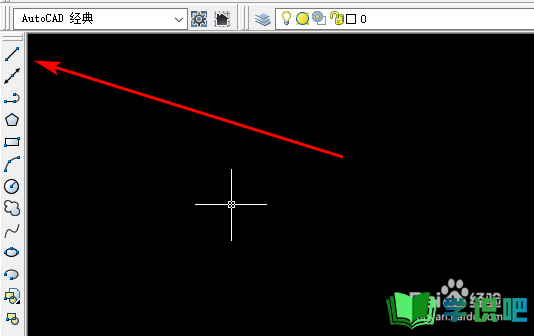
第2步
点击直线后,指定直线的第一点。指定第一点后,输入长度1500,然后按空格键确定。
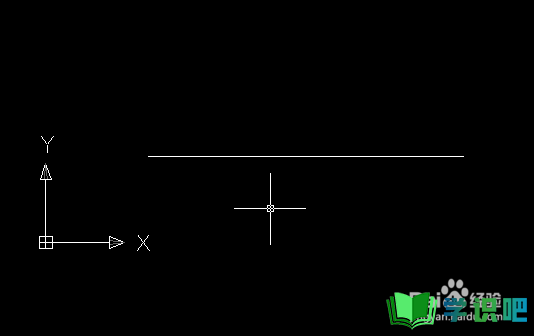
第3步
画好直线后,点击工具栏中的快速标注。
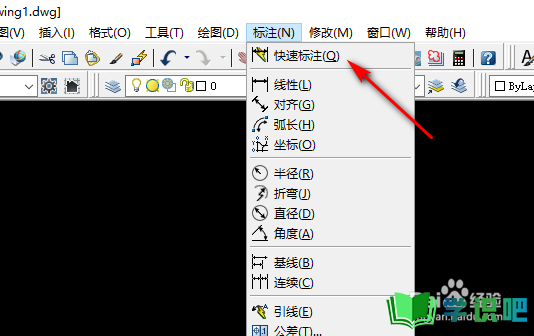
第4步
选择快速标注后,选择要标注的直线,然后空格确定。
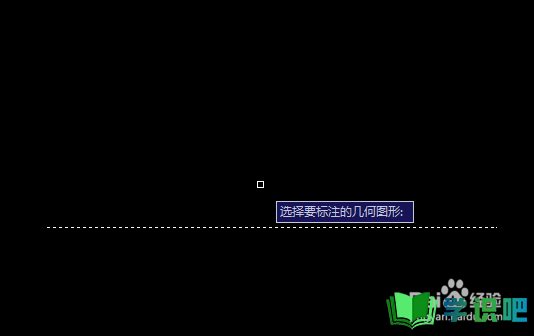
第5步
确定标注后,用鼠标把标注拖出来就可以了。
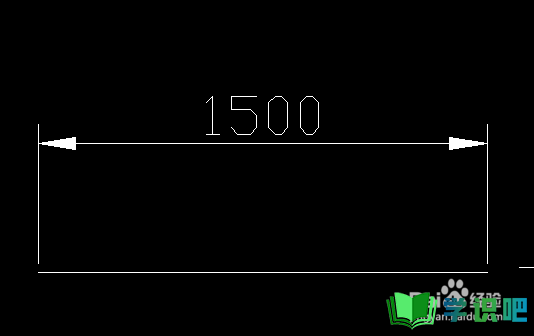
温馨提示
以上就是“CAD中如何给直线进行标注长度?”这篇文章的所有内容了,相信大家也都认真的看完了,如果大家还有不懂的问题,可以通过搜索来获取更多相关的内容,最后记得给小编点个赞吧!(⊃‿⊂)
